Основната разлика между тези две възниква във факта, че IDE са програми, които са пълен пакет, имащи много повече функции и функционалности от текстовите редактори. Тези допълнителни функции включват интегрирани програми за отстраняване на грешки и компилатори за компилиране и отстраняване на грешки в код. IDE също обикновено са специфични за езика, което означава, че те се специализират само в определени езици, за разлика от текстовите редактори, които възприемат по-гъвкав и по-широк подход.
Като безплатна и изключително разширяема и персонализираща се, Linux сега е силно разчитана в програмната индустрия. Следователно е наложително да се избере IDE, базиран на Linux, който предоставя на потребителите най-добрите функции и им позволява да завършат работата си по най-ефективния начин. Когато говорим за добри редактори, KDevelop, междуплатформената, безплатна и с отворен код IDE, разработена от KDE, е най-доброто име, споменато в тази категория.
Тази статия ще ви покаже как да инсталирате KDevelop на вашия Ubuntu 20.04 система. Статията също така ще даде поглед върху функциите, предлагани от KDevelop IDE.
Какво е KDevelop?
KDevelop е с отворен код, безплатна и модерна IDE, разработена от KDE общността. Това е пълнофункционална IDE, която поддържа няколко езика, включително C, C ++, JavaScript и други. Тъй като KDevelop е продукт на KDE, той работи на всяка Linux дистрибуция, но е достъпен и за други операционни системи като Windows и macOS.
Функции като подчертаване на синтаксиса, управление на проекти за различни типове проекти като CMake или Qmake, автоматично завършване на кода и поддръжка на множество системи за контрол на версиите като Git, ясно показват мощната природа, която лежи в основата на KDevelop. Освен това KDevelop се предлага с голяма архитектура на приставки, предоставяща на потребителите достъп до някои завладяващи допълнителни функции, като например търсене на регулярни изрази. Всички тези функции правят KDevelop горд продукт на KDE общността.
Инсталиране на KDevelop
Ubuntu предлага два начина за потребителите да инсталират KDevelop в тяхната система. Следващите раздели ще ви покажат как да инсталирате KDevelop във вашата система, като използвате тези два метода.
а) Инсталиране на KDevelop с помощта на официалното хранилище на Ubuntu
KDevelop е включен в системата за управление на пакети на Ubuntu като част от неговото официално хранилище. По този начин KDevelop може лесно да се инсталира в Ubuntu с помощта на командата apt.
Преди да инсталирате KDevelop обаче, първо трябва да изпълните командата за актуализация, така че apt-кешът и пакетите да се актуализират до най-новата версия. Това предотвратява възникването на проблеми по-късно в инсталацията.
За да актуализирате apt-кеша и пакетите, отворете терминала, като натиснете Ctrl + Alt + T или чрез търсене "терминал'в Ubuntu Dash. След това въведете следната команда в терминала:
$ sudo apt-get updateKDevelop вече може да бъде инсталиран чрез въвеждане на следната команда в терминала:
$ sudo apt-get инсталирайте kdevelopб) Инсталиране на KDevelop с помощта на AppImage
По-лесен начин за инсталиране на KDevelop е използването на неговия AppImage. AppImages са пакетиращи приложения, които могат да се изпълняват на Linux, без да се налага да ги инсталирате. Те предлагат инсталационен процес, подобен на този на приложения в Windows и macOS. За да инсталирате AppImage на KDevelop, отворете официалния уебсайт на програмата и изберете селекцията „Изтегляне“ от целевата страница. Кликнете върху маркирания текст, в който се споменава „AppImage“, и това ще изтегли приложението във вашата система.

Ако се чувствате по-удобно с интерфейса на командния ред, можете също да изпълните следната команда, за да изтеглите KDevelop AppImage във вашата система:
5.5.2 / bin / linux / KDevelop-5.5.2-x86_64.AppImage
След като KDevelop бъде изтеглен, отворете пътя на директорията на файла за изтегляне и го направете изпълним, като изпълните следната команда:
$ chmod + x KDevelop-версия.AppImageВ моя случай командата ще бъде следната:
$ chmod + x KDevelop-5.5.2-x86_64.AppImageСега щракнете двукратно върху файла AppImage, щракнете върху „Изпълнение“ в подканата и KDevelop ще започне.
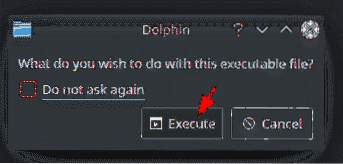
Използване на KDevelop IDE
Светът в KDevelop е разделен на две основни функции - сесии и проекти. Сесиите са партиди, които съдържат набори от проекти, които са подобни един на друг. Например, ако работите на две различни операционни системи, тогава можете да правите различни сесии за всяка система. Проектите, от друга страна, са чертежи, които имат достъп до всички файлове и папки.
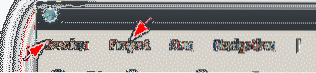
За да започнете сесия, отидете наСесия„падащ раздел и щракнете“Започнете нова сесия.'Това ще отвори нов прозорец в KDevelop, показващ началото на сесия. Важно е да се отбележи, че по подразбиране сесията се стартира при стартиране, ако не стартирате нова сесия.
KDevelop също ви позволява да създавате нови проекти и да отваряте съществуващи проекти. Можете или да отворите проекти, като извлечете файла директно от контрола на версиите, или като отворите проект, съхраняван на вашия локален твърд диск. За да създадете проект от нулата, щракнете върху „Ново от шаблон'елемент от менюто.
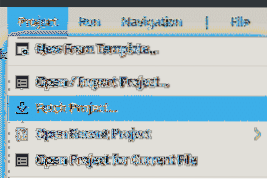
След като приключите с отварянето или създаването на вашия проект, можете да започнете да работите с изходния си код. Използвайте инструментите в страничната лента, за да се справите с класове, файлове, присъстващи в проекта, и файлови директории.
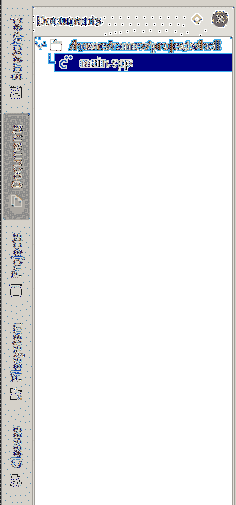
За да стартирате програмата си, за да я тествате, първо ще трябва да я изградите. Това може да стане, като щракнете върхуИзгражданебутон.

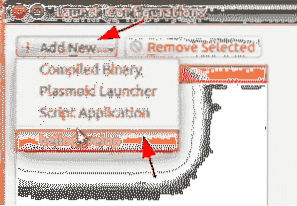
За да стартирате програмата, отворете „Бягай„меню и изберете“Стартиране на конфигурации.„Тук, щракнете“Добави нов.'Ако вашето изграждане е било успешно, тогава името на вашия проект ще бъде показано тук. Щракнете върху името на проекта.
След това кликнете върху „Добре', за да завършите подканата. И накрая, отново отидете наБягай„меню и щракнете“Стартиране на отстраняване на грешки.'

Това ще доведе до резултатите от вашата програма.
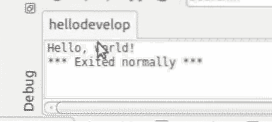
Защо да използваме KDevelop?
KDevelop е мощна IDE, която съдържа голяма екосистема за приставки, както и многобройни характеристики на високи стандарти и качество. Поради своята стабилност и надеждност, KDevelop е отличен избор на IDE за потребители на Linux.
 Phenquestions
Phenquestions


